Acties voor schaaleenheidsknooppunten in Azure Stack Hub
In dit artikel wordt beschreven hoe u de status van een schaaleenheid kunt weergeven. U kunt de knooppunten van de eenheid bekijken. U kunt knooppuntacties uitvoeren, zoals inschakelen, uitschakelen, afsluiten, leegmaken, hervatten en herstellen. Normaal gesproken gebruikt u deze knooppuntacties tijdens het vervangen van onderdelen in het veld of om een knooppunt te herstellen.
Belangrijk
Alle knooppuntacties die in dit artikel worden beschreven, moeten gericht zijn op één knooppunt tegelijk.
De knooppuntstatus weergeven
In de beheerportal kunt u de status van een schaaleenheid en de bijbehorende knooppunten bekijken.
Ga als volgt te werk om de status van een schaaleenheid weer te geven:
Selecteer de regio op de tegel Regiobeheer .
Selecteer aan de linkerkant onder Infrastructuurresourcesde optie Schaaleenheden.
Selecteer in de resultaten de schaaleenheid.
Selecteer aan de linkerkant onder Algemeen de optie Knooppunten.
Bekijk de volgende informatie:
- De lijst met afzonderlijke knooppunten.
- Operationele status (zie de onderstaande lijst).
- Energiestatus (actief of gestopt).
- Servermodel.
- IP-adres van de baseboard management controller (BMC).
- Totaal aantal kernen.
- Totale hoeveelheid geheugen.
Knooppuntacties kunnen ook verwachte waarschuwingen genereren in de beheerdersportal.
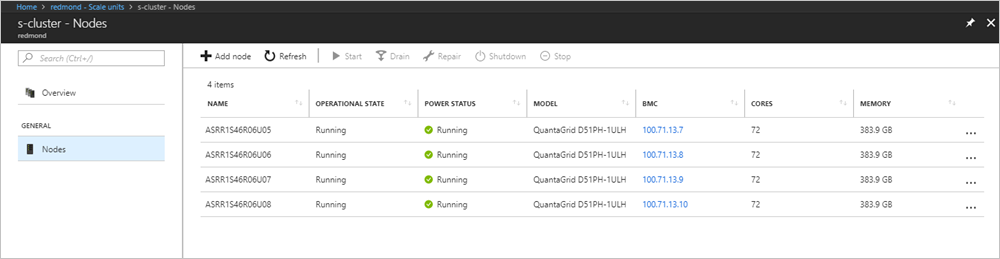
Operationele statussen van knooppunten
| Status | Beschrijving |
|---|---|
| Wordt uitgevoerd | Het knooppunt neemt actief deel aan de schaaleenheid. |
| Gestopt | Het knooppunt is niet beschikbaar. |
| Toevoegen | Het knooppunt wordt actief toegevoegd aan de schaaleenheid. |
| Herstellen | Het knooppunt wordt actief hersteld. |
| Onderhoud | Het knooppunt is onderbroken en er wordt geen actieve gebruikersworkload uitgevoerd. |
| Herstel vereist | Er is een fout gedetecteerd waardoor het knooppunt moet worden hersteld. |
Azure Stack Hub toont Status toevoegen na een bewerking
Azure Stack Hub kan de status van het operationele knooppunt weergeven als Toevoegen nadat een bewerking zoals verwijderen, hervatten, herstellen, afsluiten of starten is uitgevoerd. Dit kan gebeuren wanneer de cache van de rol van de infrastructuurresourceprovider niet is vernieuwd na een bewerking.
Voordat u de volgende stappen toepast, moet u controleren of er momenteel geen bewerking wordt uitgevoerd. Werk het eindpunt bij zodat deze overeenkomt met uw omgeving.
Open PowerShell en voeg uw Azure Stack Hub-omgeving toe. Hiervoor moet Azure Stack Hub PowerShell op uw computer zijn geïnstalleerd.
Add-AzEnvironment -Name AzureStack -ARMEndpoint https://adminmanagement.local.azurestack.external Connect-AzAccount -Environment AzureStackVoer de volgende opdracht uit om de rol Infrastructuurresourceprovider opnieuw te starten.
Restart-AzsInfrastructureRole -Name FabricResourceProviderControleer of de operationele status van het getroffen schaaleenheidknooppunt is gewijzigd in Actief. U kunt de beheerdersportal of de volgende PowerShell-opdracht gebruiken:
Get-AzsScaleUnitNode |ft name,scaleunitnodestatus,powerstateAls de operationele status van het knooppunt nog steeds wordt weergegeven als Toevoegen , gaat u door om een ondersteuningsincident te openen.
Acties voor schaaleenheidknooppunten
Wanneer u informatie over een schaaleenheidknooppunt bekijkt, kunt u ook knooppuntacties uitvoeren, zoals:
- Starten en stoppen (afhankelijk van de huidige energiestatus).
- Uitschakelen en hervatten (afhankelijk van de bewerkingsstatus).
- Reparatie.
- Afsluiten.
De operationele status van het knooppunt bepaalt welke opties beschikbaar zijn.
U moet Azure Stack Hub PowerShell-modules installeren. Deze cmdlets bevinden zich in de module Azs.Fabric.Beheer. Zie PowerShell voor Azure Stack Hub installeren om uw installatie van PowerShell voor Azure Stack Hub te installeren of te controleren.
Stoppen
Met de actie Stoppen wordt het knooppunt uitgeschakeld. Het is hetzelfde als het indrukken van de aan/uit-knop. Er wordt geen afsluitsignaal naar het besturingssysteem verzonden. Voor geplande stopbewerkingen moet u altijd eerst de afsluitbewerking proberen.
Deze actie wordt meestal gebruikt wanneer een knooppunt niet meer reageert op aanvragen.
Als u de stopactie wilt uitvoeren, opent u een PowerShell-prompt met verhoogde bevoegdheid en voert u de volgende cmdlet uit:
Stop-AzsScaleUnitNode -Location <RegionName> -Name <NodeName>
In het onwaarschijnlijke geval dat de stopactie niet werkt, probeert u de bewerking opnieuw en gebruikt u in plaats daarvan de BMC-webinterface als deze een tweede keer mislukt.
Zie Stop-AzsScaleUnitNode voor meer informatie.
Starten
Met de startactie wordt het knooppunt ingeschakeld. Het is hetzelfde als wanneer u op de aan/uit-knop drukt.
Als u de startactie wilt uitvoeren, opent u een PowerShell-prompt met verhoogde bevoegdheid en voert u de volgende cmdlet uit:
Start-AzsScaleUnitNode -Location <RegionName> -Name <NodeName>
In het onwaarschijnlijke geval dat de startactie niet werkt, voert u de bewerking opnieuw uit. Als het een tweede keer mislukt, gebruikt u de BMC-webinterface.
Zie Start-AzsScaleUnitNode voor meer informatie.
Lozen
Met de actie Drain worden alle actieve workloads verplaatst naar de resterende knooppunten in die specifieke schaaleenheid.
Deze actie wordt meestal gebruikt tijdens het vervangen van onderdelen in het veld, zoals de vervanging van een heel knooppunt.
Belangrijk
Zorg ervoor dat u een afvoerbewerking op een knooppunt gebruikt tijdens een gepland onderhoudsvenster, waarbij gebruikers op de hoogte zijn gesteld. Onder bepaalde omstandigheden kunnen actieve workloads onderbrekingen ondervinden.
Als u de actie leegmaken wilt uitvoeren, opent u een PowerShell-prompt met verhoogde bevoegdheid en voert u de volgende cmdlet uit:
Disable-AzsScaleUnitNode -Location <RegionName> -Name <NodeName>
Zie Disable-AzsScaleUnitNode voor meer informatie.
Hervatten
De hervattingsactie hervat een uitgeschakeld knooppunt en markeert het als actief voor plaatsing van werkbelastingen. Eerdere workloads die op het knooppunt werden uitgevoerd, maken geen failback. (Als u een afvoerbewerking op een knooppunt gebruikt, moet u ervoor zorgen dat u uitschakelt. Wanneer u het knooppunt weer inschakelt, wordt het niet gemarkeerd als actief voor de plaatsing van de werkbelasting. Wanneer u klaar bent, moet u de hervattingsactie gebruiken om het knooppunt als actief te markeren.)
Als u de hervattingsactie wilt uitvoeren, opent u een PowerShell-prompt met verhoogde bevoegdheid en voert u de volgende cmdlet uit:
Enable-AzsScaleUnitNode -Location <RegionName> -Name <NodeName>
Zie Enable-AzsScaleUnitNode voor meer informatie.
Herstellen
Waarschuwing
Herverdeling van firmware is essentieel voor het slagen van de bewerking die in dit artikel wordt beschreven. Als u deze stap mist, kan dit leiden tot instabiliteit van het systeem, een afname van de prestaties, beveiligingsrisico's of storingen wanneer Azure Stack Hub-automatisering het besturingssysteem implementeert. Raadpleeg altijd de documentatie van uw hardwarepartner bij het vervangen van hardware om ervoor te zorgen dat de toegepaste firmware overeenkomt met de OEM-versie die wordt weergegeven in de Azure Stack Hub-beheerportal.
Zie Een hardwareonderdeel vervangen voor meer informatie en koppelingen naar partnerdocumentatie.
Met de herstelactie wordt een knooppunt hersteld. Gebruik deze alleen voor een van de volgende scenario's:
- Volledige vervanging van knooppunten (met of zonder nieuwe gegevensschijven).
- Na storing en vervanging van hardwareonderdelen (indien geadviseerd in de documentatie over vervangbare eenheid [FRU]).
Belangrijk
Raadpleeg de FRU-documentatie van uw OEM-hardwareleverancier voor exacte stappen wanneer u een knooppunt of afzonderlijke hardwareonderdelen moet vervangen. In de FRU-documentatie wordt aangegeven of u de herstelactie moet uitvoeren nadat u een hardwareonderdeel hebt vervangen.
Wanneer u de herstelactie uitvoert, moet u het IP-adres van de BMC opgeven.
Als u de herstelactie wilt uitvoeren, opent u een PowerShell-prompt met verhoogde bevoegdheid en voert u de volgende cmdlet uit:
Repair-AzsScaleUnitNode -Location <RegionName> -Name <NodeName> -BMCIPv4Address <BMCIPv4Address>
Afsluiten
Met de afsluitactie worden eerst alle actieve workloads verplaatst naar de resterende knooppunten in dezelfde schaaleenheid. Vervolgens wordt met de actie het schaaleenheidknooppunt probleemloos afgesloten.
Nadat u een knooppunt hebt gestart dat is afgesloten, moet u de hervattingsactie uitvoeren. Eerdere workloads die op het knooppunt werden uitgevoerd, maken geen failback.
Als de afsluitbewerking mislukt, voert u de afvoerbewerking uit, gevolgd door de afsluitbewerking.
Als u de afsluitactie wilt uitvoeren, opent u een PowerShell-prompt met verhoogde bevoegdheid en voert u de volgende cmdlet uit:
Stop-AzsScaleUnitNode -Location <RegionName> -Name <NodeName> -Shutdown
Volgende stappen
Feedback
Binnenkort beschikbaar: In de loop van 2024 zullen we GitHub-problemen geleidelijk uitfaseren als het feedbackmechanisme voor inhoud en deze vervangen door een nieuw feedbacksysteem. Zie voor meer informatie: https://aka.ms/ContentUserFeedback.
Feedback verzenden en weergeven voor